手机屏幕朗读怎么关闭 华为手机如何关闭屏幕朗读功能
在日常使用手机的过程中,有时候我们会遇到手机屏幕朗读的情况,这可能会影响我们的使用体验,特别是对于华为手机用户来说,关闭屏幕朗读功能可能并不是一件容易的事情。我们需要了解华为手机如何关闭屏幕朗读功能,以便更好地享受手机带来的便利和乐趣。接下来我们将详细介绍如何操作来关闭屏幕朗读功能。
华为手机如何关闭屏幕朗读功能
具体步骤:
1.首先准备一部华为手机,这里以华为nova Pro 5为例,如图
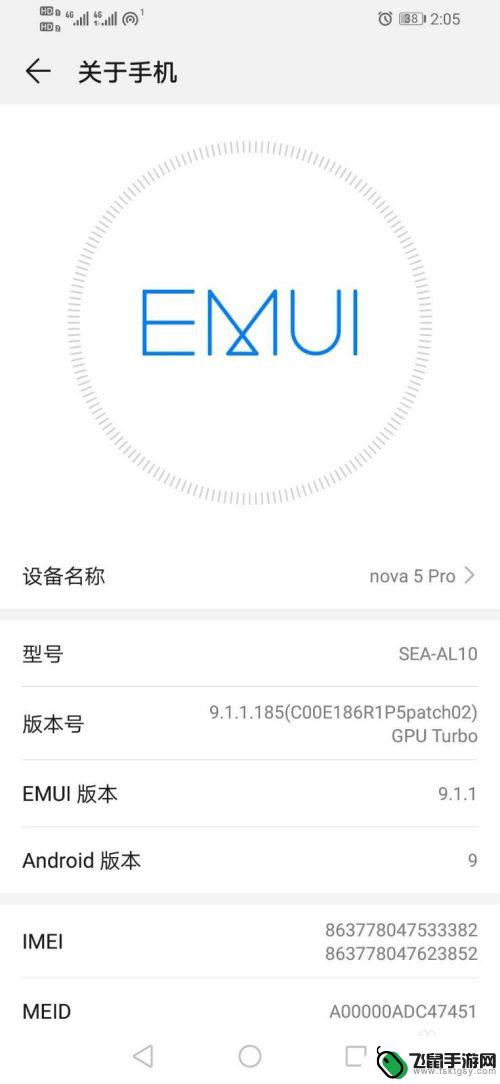
2.解锁手机之后,找到手机“设置”图标,如图
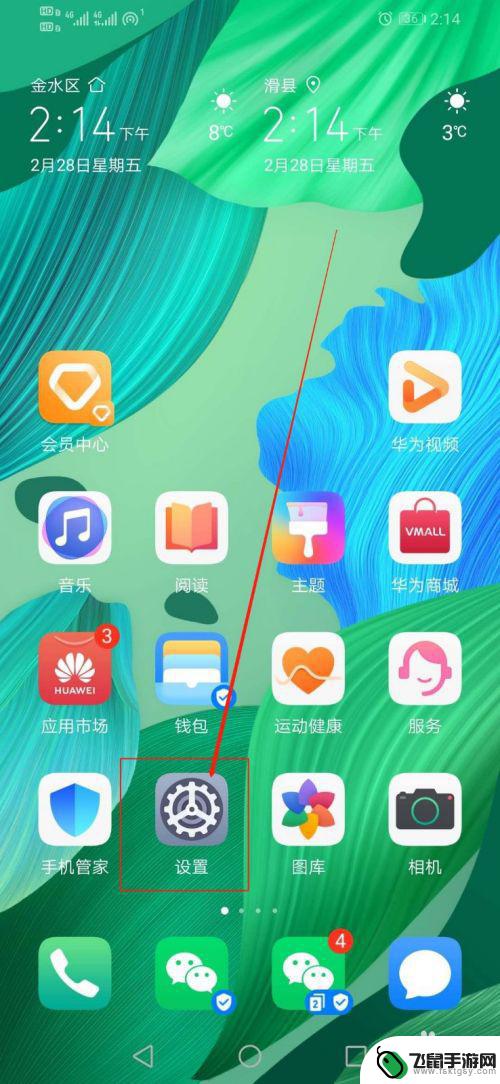
3.在“设置”中,向上滑手机,找到“智能辅助”,如图
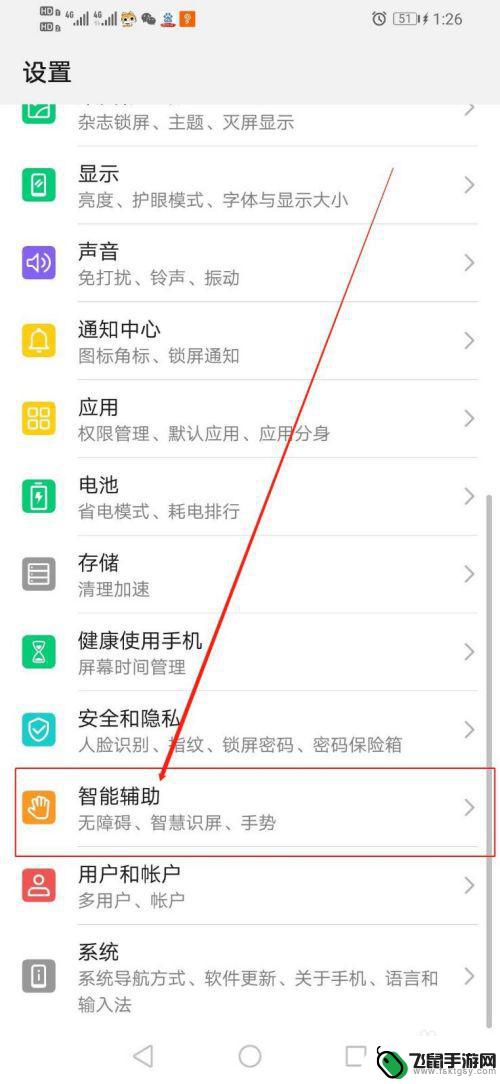
4.点开“智能辅助”之后,在该界面找到“无障碍”。如图
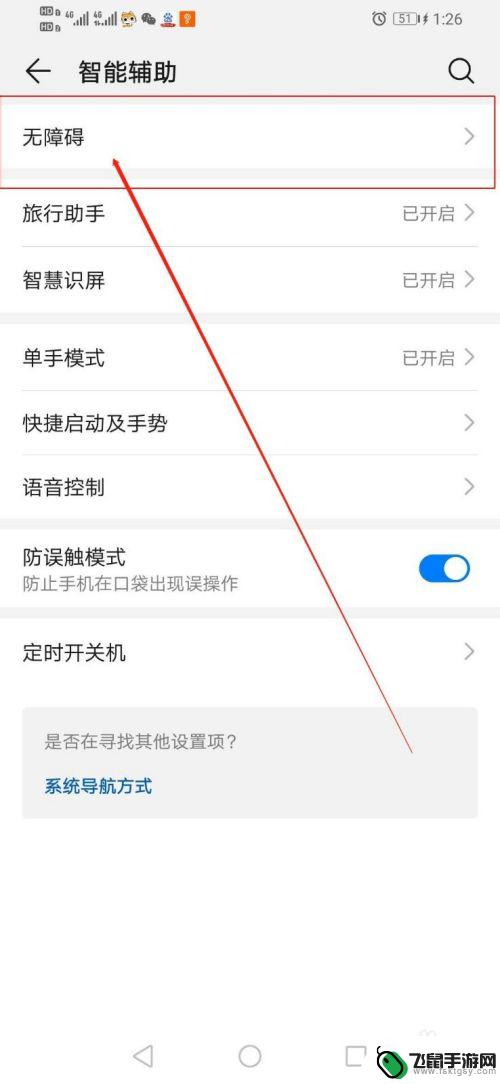
5.打开“无障碍”之后,在该界面找到“屏幕朗读”。如图
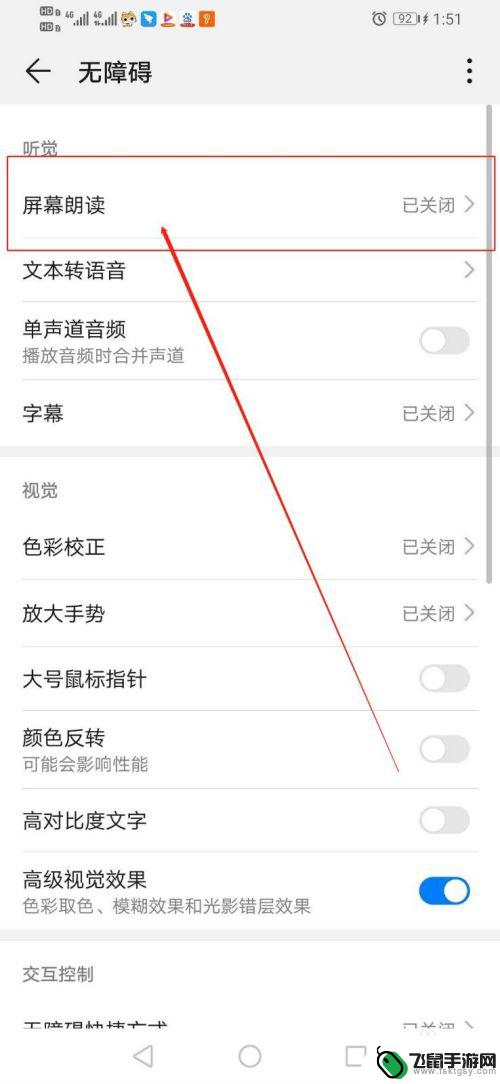
6.点开“屏幕朗读”之后,将打开的开关条关闭即可,如图
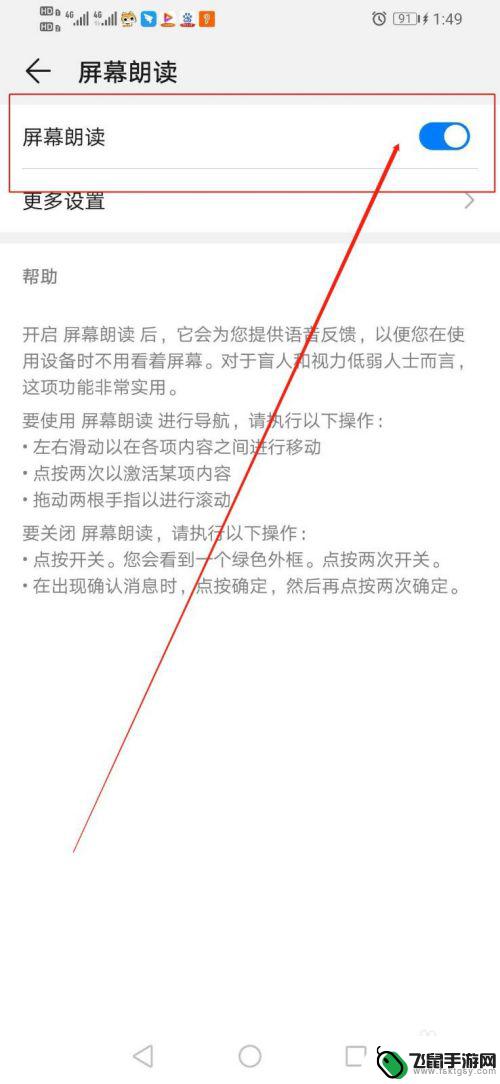
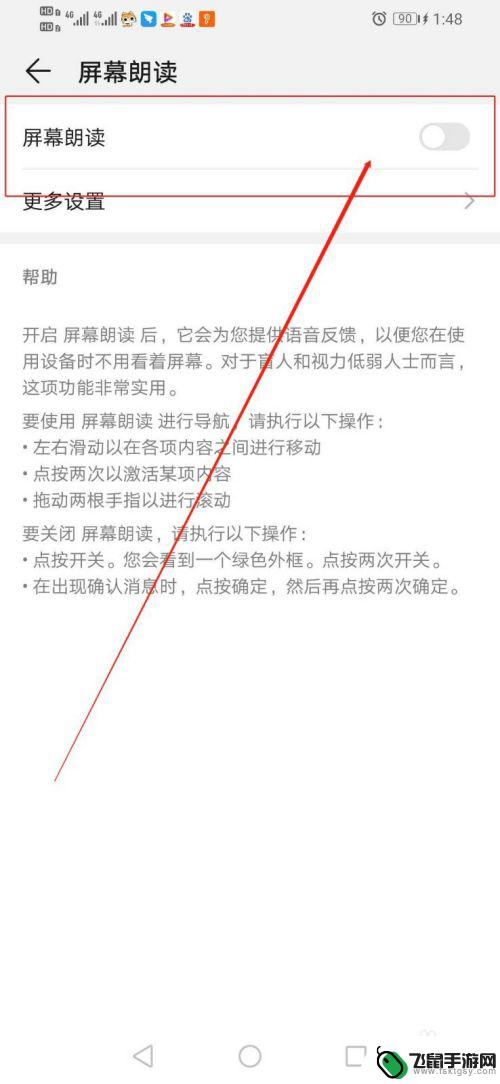
以上就是手机屏幕朗读如何关闭的全部内容,有遇到相同问题的用户可参考本文中介绍的步骤来进行修复,希望能够对大家有所帮助。
相关教程
-
 华为手机读屏模式怎么关闭 华为手机怎么关闭文字朗读功能
华为手机读屏模式怎么关闭 华为手机怎么关闭文字朗读功能华为手机的读屏模式是一项非常实用的功能,可以帮助用户更轻松地阅读屏幕上的文字内容,但有时候我们可能并不需要这个功能,想要关闭文字朗读功能。华为手机怎么关闭读屏模式呢?在华为手机...
2024-02-26 08:26
-
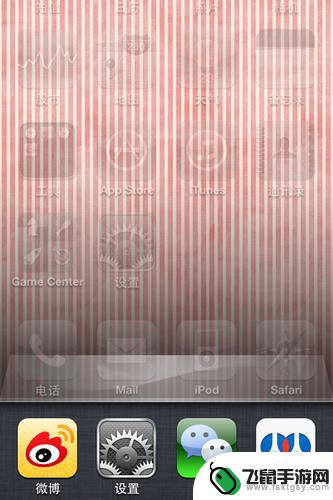 苹果手机屏总是旋转怎么办 iPhone屏幕旋转如何关闭
苹果手机屏总是旋转怎么办 iPhone屏幕旋转如何关闭苹果手机屏总是旋转怎么办?不少iPhone用户都会遭遇这个问题,屏幕不停地自动旋转,让人感到非常困扰,幸运的是苹果为此提供了一个简单的解决方案,即关闭屏幕旋转功能。通过关闭屏幕...
2024-01-29 12:24
-
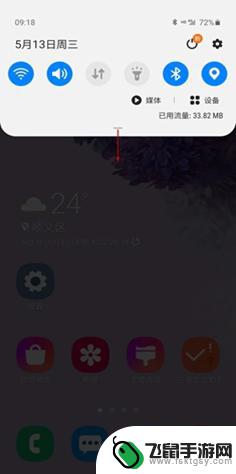 三星手机如何关闭录制屏幕功能 三星手机录屏无声
三星手机如何关闭录制屏幕功能 三星手机录屏无声三星手机作为一款功能强大的智能手机,其内置了许多实用的功能,其中录制屏幕功能备受用户青睐,有时候我们可能会遇到一些困扰,比如录制屏幕时出现无声的情况。如何关闭录制屏幕功能并解决...
2024-03-28 17:31
-
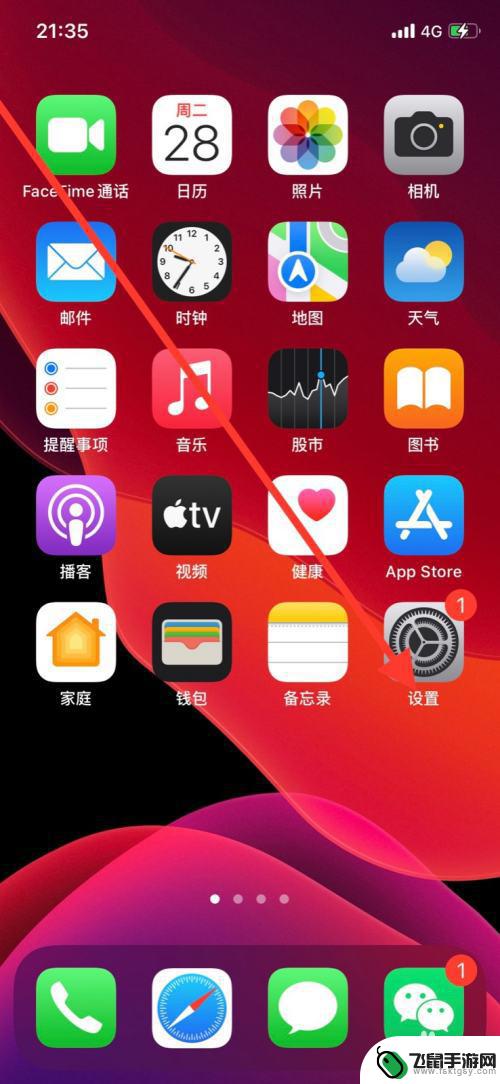 如何禁止苹果手机屏幕共享 iPhone屏幕共享关闭方法
如何禁止苹果手机屏幕共享 iPhone屏幕共享关闭方法苹果手机的屏幕共享功能在某些情况下可能会给用户带来不便,因此有时需要禁止该功能,关闭iPhone屏幕共享的方法其实很简单,只需在设置中找到屏幕共享选项,然后将其关闭即可。这样一...
2024-07-21 14:23
-
 手机点哪里都有语音播报怎么回事 华为手机如何关闭屏幕点击语音播报
手机点哪里都有语音播报怎么回事 华为手机如何关闭屏幕点击语音播报华为手机的语音播报功能是一项非常实用的功能,可以让用户在屏幕点击时听到相应的语音提示,但有时候这种功能可能会给用户带来困扰,特别是在一些不方便开启声音的场合。如果你想关闭华为手...
2024-03-15 08:37
-
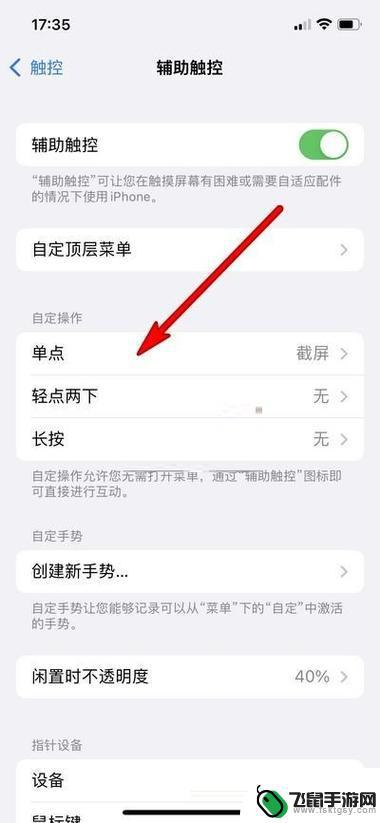 苹果手机如何双击屏幕关闭 苹果手机双击锁屏设置方法
苹果手机如何双击屏幕关闭 苹果手机双击锁屏设置方法苹果手机是许多人心中的梦想之一,其独特的设计和流畅的操作系统吸引了无数用户,而在日常使用中双击屏幕关闭功能更是让人爱不释手。通过简单的操作,用户可以快速双击屏幕关闭手机,让手机...
2024-08-01 17:40
-
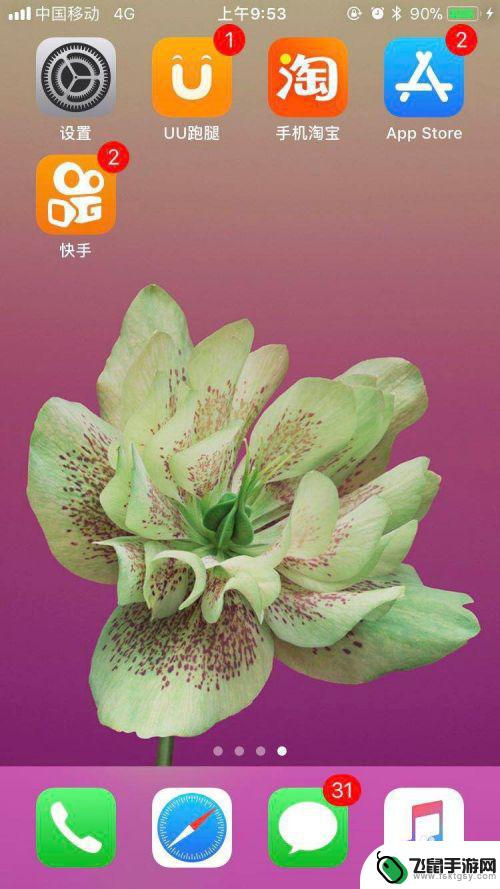 苹果手机怎样关闭屏保 怎么关掉苹果手机的屏幕保护
苹果手机怎样关闭屏保 怎么关掉苹果手机的屏幕保护苹果手机作为一款备受喜爱的智能手机品牌,其屏幕保护功能也是用户常常关注的问题之一,关闭苹果手机的屏幕保护可以通过简单的操作来实现,只需进入设置界面,选择显示与亮度,然后点击自动...
2024-04-13 14:17
-
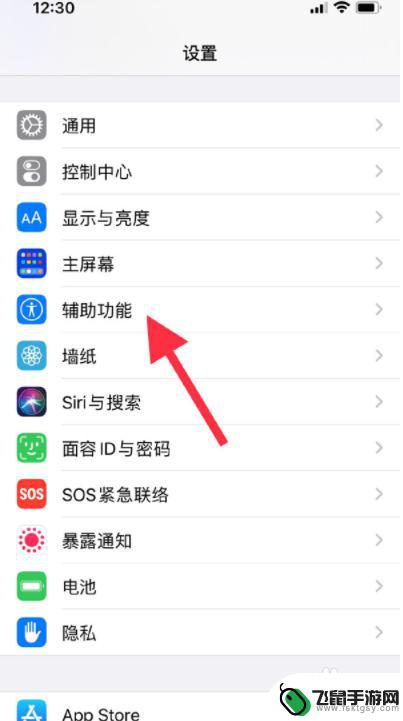 怎么关闭长按手机布局 如何关闭iPhone手机长按屏幕编辑选项
怎么关闭长按手机布局 如何关闭iPhone手机长按屏幕编辑选项在日常使用手机的过程中,我们时常会遇到需要关闭长按手机布局的情况,无论是为了避免误触或是不想被干扰,关闭长按屏幕编辑选项成为了很多iPhone手机用户的需求。如何正确关闭iPh...
2023-12-23 12:43
-
 手机屏幕出来个小圆圈怎么去掉 华为手机屏幕上的小圆点怎么关闭
手机屏幕出来个小圆圈怎么去掉 华为手机屏幕上的小圆点怎么关闭在日常使用手机的过程中,有时候会出现一些令人困扰的小问题,比如手机屏幕上出现了一个小圆圈或小圆点,这些小圆圈或小圆点可能会影响到我们的使用体验,让屏幕显得有些杂乱。针对华为手机...
2024-09-18 09:42
-
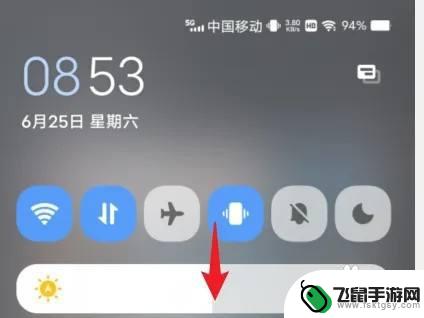 vivo自动旋转怎么关闭 vivo手机屏幕自动旋转关闭步骤
vivo自动旋转怎么关闭 vivo手机屏幕自动旋转关闭步骤在现代社会中手机已经成为人们生活中不可或缺的一部分,有时候手机屏幕的自动旋转功能可能会给我们的使用体验带来一些困扰。幸运的是vivo手机提供了关闭自动旋转功能的选项,让用户能够...
2024-02-12 13:42
热门教程
MORE+热门软件
MORE+-
 漫熊漫画app官方版
漫熊漫画app官方版
17.72M
-
 flex壁纸安卓新版
flex壁纸安卓新版
13.66MB
-
 菜谱食谱烹饪app
菜谱食谱烹饪app
15.09MB
-
 学而通早教app
学而通早教app
15MB
-
 星星动漫
星星动漫
53.87M
-
 小鸟壁纸安卓版
小鸟壁纸安卓版
19.82MB
-
 恋鹅交友最新版
恋鹅交友最新版
41.77M
-
 365帮帮免费软件
365帮帮免费软件
91.9MB
-
 Zoom5.16app手机安卓版
Zoom5.16app手机安卓版
181.24MB
-
 紫幽阁去更软件app
紫幽阁去更软件app
20.70MB